¿Cómo crear una calculadora de intereses de amortización de préstamos en una plantilla de Excel?
En los tiempos modernos, es bastante común pedir préstamos a los bancos para comprar una casa, pagar la matrícula universitaria u otros gastos. Como sabemos, el interés de amortización del préstamo suele ser mucho mayor de lo que pensamos. Es mejor que tengas claro el interés antes de solicitar un préstamo. Este artículo te mostrará cómo calcular el interés de amortización del préstamo en Excel y luego guardar el libro como una calculadora de intereses de amortización de préstamos en una plantilla de Excel.
 Crear una calculadora de intereses de amortización de préstamos en el libro y guardarla como una plantilla de Excel
Crear una calculadora de intereses de amortización de préstamos en el libro y guardarla como una plantilla de Excel
Aquí tomaré un ejemplo para demostrar cómo calcular fácilmente el interés de amortización del préstamo. Pedí prestado $50,000 de un banco, la tasa de interés del préstamo es del 6%, y planeo devolver el préstamo al final de cada mes durante los próximos 10 años.
Paso 1: Prepara una tabla, introduce los encabezados de fila como se muestra en la siguiente captura de pantalla e ingresa tus datos originales.
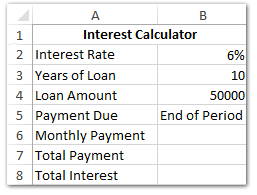
Paso 2: Calcula el pago mensual/total y el interés total con las siguientes fórmulas:
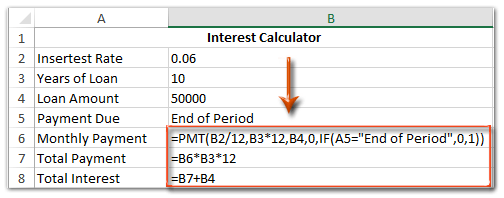
(1) En la Celda B6, introduce =PMT(B2/12,B3*12,B4,0,SI(A5="Fin del Período",0,1)) y presiona la tecla Enter;
(2) En la Celda B7, introduce =B6*B3*12 y presiona la tecla Enter;
(3) En la Celda B8, introduce =B7+B4 y presiona la tecla Enter.
 | ¿La fórmula es demasiado complicada de recordar? ¡Guarda la fórmula como una entrada de Autotexto para reutilizarla con un solo clic en el futuro! Leer más… Prueba gratuita |
Paso 3: Formatea la tabla según sea necesario.
(1) Selecciona el Rango A1:B1, combina este rango haciendo clic en Inicio > Combinar y Centrar, y luego agrega un color de relleno haciendo clic en Inicio > Color de Relleno y especificando un color destacado.
(2) Luego selecciona el Rango A2:A8 y rellénalo haciendo clic en Inicio > Color de Relleno y especificando un color destacado. Ver captura de pantalla a continuación:
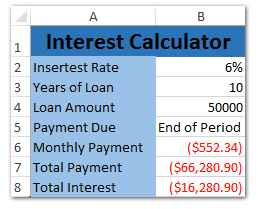
Paso 4: Guarda el libro actual como una plantilla de Excel:
- En Excel 2013, haz clic en Archivo > Guardar > Equipo > Examinar;
- En Excel 2007 y 2010, haz clic en el botón Archivo/Office > Guardar.
Paso 5: En el cuadro de diálogo Guardar Como que aparece, introduce un nombre para este libro en el cuadro Nombre de archivo, haz clic en el cuadro Guardar como tipo y selecciona Plantilla de Excel (*.xltx) de la lista desplegable, por último, haz clic en el botón Guardar.
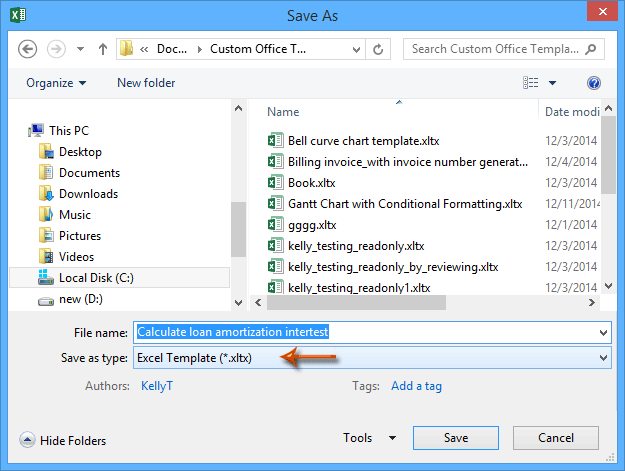
 Artículos relacionados:
Artículos relacionados:
¿Cómo hacer una plantilla de solo lectura en Excel?
¿Cómo proteger/bloquear una plantilla de Excel para evitar que sea sobrescrita con contraseña?
¿Cómo encontrar y cambiar la ubicación predeterminada de guardado de las plantillas de Excel?
¿Cómo editar/cambiar una plantilla personal en Excel?
¿Cómo cambiar la plantilla predeterminada de libro/hoja en Excel?
Las mejores herramientas de productividad para Office
Mejora tu dominio de Excel con Kutools para Excel y experimenta una eficiencia sin precedentes. Kutools para Excel ofrece más de300 funciones avanzadas para aumentar la productividad y ahorrar tiempo. Haz clic aquí para obtener la función que más necesitas...
Office Tab incorpora la interfaz de pestañas en Office y facilita mucho tu trabajo
- Habilita la edición y lectura con pestañas en Word, Excel, PowerPoint, Publisher, Access, Visio y Project.
- Abre y crea varios documentos en nuevas pestañas de la misma ventana, en lugar de hacerlo en ventanas separadas.
- ¡Aumenta tu productividad en un50% y reduce cientos de clics de ratón cada día!
Todos los complementos de Kutools. Un solo instalador
El paquete Kutools for Office agrupa complementos para Excel, Word, Outlook y PowerPoint junto con Office Tab Pro, ideal para equipos que trabajan en varias aplicaciones de Office.
- Suite todo en uno: complementos para Excel, Word, Outlook y PowerPoint + Office Tab Pro
- Un solo instalador, una licencia: configuración en minutos (compatible con MSI)
- Mejor juntos: productividad optimizada en todas las aplicaciones de Office
- Prueba completa de30 días: sin registro ni tarjeta de crédito
- La mejor relación calidad-precio: ahorra en comparación con la compra individual de complementos